
Crear una presentación en Keynote en el iPad
Para crear una presentación nueva, primero elige una plantilla para utilizarla como punto de partida. Las plantilla usan tipos de letra y colores coordinados para crear un aspecto unificado y a menudo incluyen marcadores de posición que puedes reemplazar con tu propio contenido.
Crear una presentación a partir de una plantilla
Ve a la app Keynote
 en tu iPad.
en tu iPad.En el administrador de documentos, toca Seleccionar una plantilla para abrir el selector de plantilla (se muestra abajo). Si no se muestra “Selecciona una plantilla”, toca
 .
.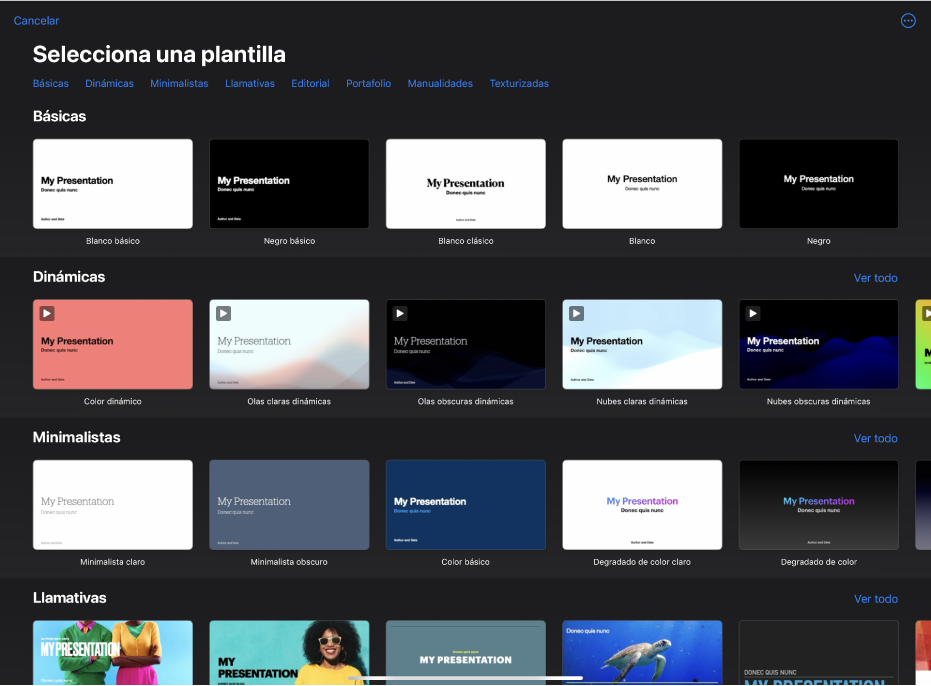
En el selector de plantilla, toca los nombres de las categorías en la parte superior de la pantalla para ver las diferentes plantillas y luego toca una plantilla para abrirla.
Algunas plantillas no se descargan en tu dispositivo hasta que las selecciones o abras una presentación que las utilice. Si tu conexión es lenta o estás desconectado cuando esto ocurra, las imágenes de marcador de posición y los fondos de la presentación pueden mostrarse con una menor resolución hasta que estés conectado de nuevo o la plantilla haya terminado de descargarse.
Para usar una disposición de diapositiva distinta para la primera diapositiva, toca la diapositiva en el navegador de diapositivas de la izquierda, toca
 , toca Diapositiva y luego toca una disposición.
, toca Diapositiva y luego toca una disposición.Cada disposición de diapositiva ofrece una disposición diferente de texto e imágenes que puedes usar como punto de partida para tu contenido.
Realiza cualquiera de las siguientes operaciones para crear tu presentación:
Agregar una diapositiva: en el navegador de diapositivas, toca la diapositiva que quieras que preceda a la nueva diapositiva, toca
 y luego toca una disposición. Si no ves el navegador de diapositivas, junta los dedos sobre la pantalla para eliminar el zoom.
y luego toca una disposición. Si no ves el navegador de diapositivas, junta los dedos sobre la pantalla para eliminar el zoom.Agregar texto: toca dos veces en el texto del marcador de posición para agregar tu propio texto.
Agregar una imagen: toca
 para reemplazar las imágenes del marcador de posición con las tuyas.
para reemplazar las imágenes del marcador de posición con las tuyas.
Para reproducir la presentación, toca
 y toca una diapositiva para pasar a la siguiente diapositiva.
y toca una diapositiva para pasar a la siguiente diapositiva.Para terminar la presentación, junta los dedos en cualquier lugar de la pantalla. Para obtener información otras formas de mostrar una presentación, consulta Reproducir una presentación en el iPhone o iPad.
Para cerrar la presentación, toca
 en la esquina superior izquierda de la pantalla. Al cerrar la presentación, Keynote no se cierra.
en la esquina superior izquierda de la pantalla. Al cerrar la presentación, Keynote no se cierra.Keynote guarda automáticamente tus cambios a medida que trabajas, de modo que no tienes que preocuparte por guardar manualmente tu presentación de forma constante. Sin embargo, se recomienda renombrar tu presentación para que puedas encontrarla fácilmente la próxima vez que quieras trabajar en ella. Puedes cambiar el nombre de la presentación o cambiar dónde se guarda en cualquier momento.
Crear un esquema de una presentación
Puedes crear un esquema de texto de una presentación nueva en la vista de esquema en Keynote. La vista de esquema muestra tus diapositivas como una serie jerárquica de títulos, subtítulos, viñetas y marcadores de posición de contenido. Puedes agregar y editar texto, colocar imágenes y videos así como cambiar el formato de las diapositivas en la vista de esquema. Esto es útil para crear un borrador inicial, tomar notas o enfocarse en la estructura de una presentación nueva.
Ve a la app Keynote
 en tu iPad.
en tu iPad.En el administrador de documentos, toca Iniciar un esquema para abrir una presentación nueva en la vista de esquema.
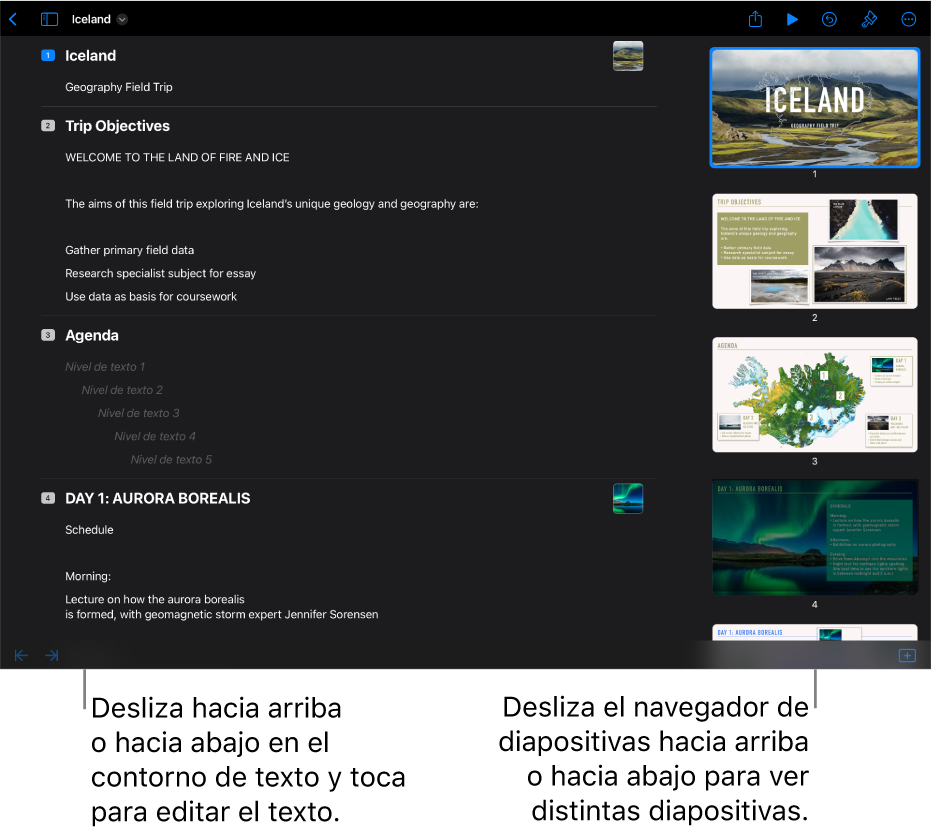
Realiza cualquiera de las siguientes operaciones:
Agregar una diapositiva: toca
 en la parte inferior de la pantalla.
en la parte inferior de la pantalla.Para agregar una diapositiva rápidamente mientras escribes en la última fila de una diapositiva, toca Retorno dos veces.
Eliminar una diapositiva: toca la fila superior de la diapositiva que quieres eliminar, elige
 y luego Eliminar.
y luego Eliminar.Reordenar las diapositivas: en el navegador de diapositivas, mantén presionada una diapositiva hasta que parezca que se eleva y luego arrástrala a otra ubicación.
Usar una disposición de diapositiva distinta: selecciona la diapositiva que quieres editar, toca
 , luego Disposición y elige una disposición en el menú. Toca
, luego Disposición y elige una disposición en el menú. Toca  para cerrar el menú.
para cerrar el menú.Agregar texto: toca una fila en el esquema de texto y escribe.
Agregar una foto o video a una diapositiva con un marcador de posición de contenido: si la diapositiva tiene sólo un marcador de posición, selecciónala y toca
 . Si la diapositiva tiene varios marcadores de posición, toca
. Si la diapositiva tiene varios marcadores de posición, toca  y selecciona el marcador de posición que quieres usar. Navega hacia la imagen o video que quieras y tócalo para agregarlo a la diapositiva.
y selecciona el marcador de posición que quieres usar. Navega hacia la imagen o video que quieras y tócalo para agregarlo a la diapositiva.
Para cerrar la presentación, toca
 en la esquina superior izquierda de la pantalla.
en la esquina superior izquierda de la pantalla.La presentación se guarda automáticamente mientras trabajas en ella para evitar que pierda tu trabajo al cerrarla. Al cerrar la presentación, Keynote no se cierra.
Para obtener más información sobre cómo trabajar en la vista de esquema, consulta Ver diapositivas como esquemas de texto.
Para salir de la vista de esquema sin cerrar la presentación, toca ![]() en la barra de herramientas y elige Vista de diapositiva o Mini panorama.
en la barra de herramientas y elige Vista de diapositiva o Mini panorama.